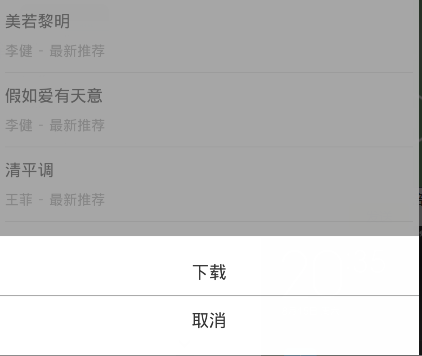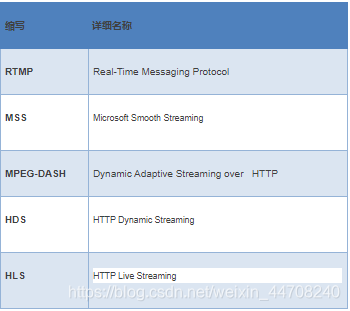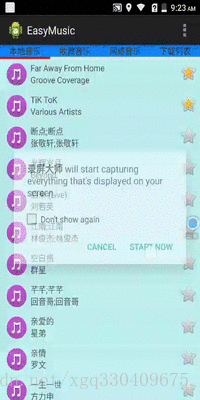前言###
由于什么直播、小视频火爆之后,我们开发者也要准备我们的播放器了,最常用到的肯定是自定义AVPlayer播放器,虽然本文也主要研究的也是AVPlayer,但是你知道吗?苹果其实为我们提供了三种播放器。
播放两种视频###
1、播放本地视频
播放本地视频其实就是播放本地的视频文件路径,[NSURL fileURLWithPath:videoPath];找到文件路径并且播放
2、播放网络视频
简单来讲就是我们设置播放器url地址等参数后,播放器就会向远程url所在服务器发送请求(一般请求包括两个值,一个是offset偏移量,另一个是length长度),然后服务器就会根据参数返回数据给播放器。
3、播放器一般支持播放格式
AVPlayer支持WMV,AVI,MKV,RMVB,RM,XVID,MP4,3GP,MPG等
MPMoviePlayerController与MPMoviePlayerViewController支持MOV, MP4, .MPV、3GP等
苹果的三种播放器播放视频###
我写了一个实例demo,包括
1、MPMoviePlayerController播放视频
2、MPMoviePlayerViewController播放视频
3、AVPlayer播放视频当个视频
4、AVPlayer播放视频多个视频
项目下载地址:三种视频播放器大总结
项目效果图
三种播放器大总结.gif
一、MPMoviePlayerController播放视频,但是iOS3.2之后不建议使用
这个播放器在MediaPlayer中,所以在使用的时候,必须先导入
#import <MediaPlayer/MediaPlayer.h>
MPMoviePlayerController播放器是继承于NSObject,但是内部有个view可以展示视频内容,如果将该视图添加其他控制器的view上,即可显示视频内容
播放状态需要增加观察者来监听
-
(MPMoviePlayerController *)player
{
if(_player == nil)
{
// 1.创建播放器
NSURL url = [NSURL URLWithString:self.videoPath];
_player = [[MPMoviePlayerController alloc]initWithContentURL:url];
// 2.给播放器内部的View设置frame
_player.view.frame = CGRectMake(0, 64, self.view.bounds.size.width, self.view.bounds.size.width * 9 / 16);
// 3.添加到控制器View中
[self.view addSubview:_player.view];
//监听当前视频播放状态
[[NSNotificationCenter defaultCenter]addObserver:self selector:@selector(loadStateDidChange:) name:MPMoviePlayerLoadStateDidChangeNotification object:nil];
// 4.设置控制面板的显示
//_player.controlStyle = MPMovieControlStyleFullscreen;
}
return _player;
}
-(void)loadStateDidChange:(NSNotification)sender
{
switch (self.player.loadState) {
case MPMovieLoadStatePlayable:
{
NSLog(@“加载完成,可以播放”);
}
break;
case MPMovieLoadStatePlaythroughOK:
{
NSLog(@“缓冲完成,可以连续播放”);
}
break;
case MPMovieLoadStateStalled:
{
NSLog(@“缓冲中”);
}
break;
case MPMovieLoadStateUnknown:
{
NSLog(@“未知状态”);
}
break;
default:
break;
}
}
二、MPMoviePlayerViewController播放视频,但是iOS3.2之后不建议使用
其实MPMoviePlayerViewController播放视频与MPMoviePlayerController播放一样,只是MPMoviePlayerViewController只能全屏播放视频
并且MPMoviePlayerViewController包含MPMoviePlayerController属性 -
(instancetype)initWithContentURL:(NSURL *)contentURL NS_DESIGNATED_INITIALIZER;
@property (nonatomic, readonly) MPMoviePlayerController *moviePlayer;
并且弹出方式也是modal方式
-(void)presentMoviePlayerViewControllerAnimated:(MPMoviePlayerViewController *)moviePlayerViewController
-(void)dismissMoviePlayerViewControllerAnimated
3、AVPlayer播放视频当个视频(本文重点讲解)
由于播放器可能在以后我们经常会用到,所以我建议封装成工具类。
首先我们来看看AVPlayer播放器设置一些什么鬼?
@property (nonatomic, strong) AVPlayerItem *currentPlayerItem; //当前正在播放视频的Item
@property (nonatomic, strong) AVPlayer *player;
@property (nonatomic, strong) AVPlayerLayer *currentPlayerLayer; //当前图像层
AVPlayerItem:播放器的播放model,管理资源的对象,这个东东很重要,不仅可以可以获得到播放状态status,还可以看到缓冲进度loadedTimeRange、playbackBufferEmpty、playbackLikelyToKeepUp
等属性。
AVPlayer:播放器自身的播放工具类,可以播放play、暂停pause等
AVPlayerLayer:播放器播放的View,预览层,把这个View增加到播放页面显示区域,就可以看到播放的画面
第一步:
导入AVPlayer播放器框架
#import <AVFoundation/AVFoundation.h>
第二步
使用url初始化播放器AVPlayerItem、AVPlayer、AVPlayerLayer
//加载视频的方式
if([url.absoluteString hasPrefix:@“http”])
{
//网络加载数据
AVPlayerItem *playerItem=[AVPlayerItem playerItemWithURL:[NSURL URLWithString:[url.absoluteString stringByAddingPercentEscapesUsingEncoding:NSUTF8StringEncoding]]];
self.currentPlayerItem = playerItem;
}
else
{
//本地视频
self.currentPlayerItem = [AVPlayerItem playerItemWithURL:url];
}
self.player = [AVPlayer playerWithPlayerItem:self.currentPlayerItem];
self.currentPlayerLayer = [AVPlayerLayer playerLayerWithPlayer:self.player];
self.currentPlayerLayer.frame = CGRectMake(0, 0, superView.bounds.size.width, superView.bounds.size.height);
第三步
初始化完成,那么什么时候播放视频呢,查看AVPlayerItem的属性@property (nonatomic, readonly) AVPlayerItemStatus status;但是是只读的,如果我们想要知道播放器的状态,那么就利用KVO监听状态、同时监听播放器的缓冲进度playbackBufferEmpty、是否加载完成(注意监听者可以在初始化的时候就增加)playbackLikelyToKeepUp
#define LZBVideoPlayerStatus @“status”
#define LZBVideoPlayerPlaybackBufferEmpty @“playbackBufferEmpty”
#define LZBVideoPlayerStatusplaybackLikelyToKeepUp @“playbackLikelyToKeepUp”
//增加播放器播放监听
- (void)addPlayerObserver
{
//播放状态监听
[_currentPlayerItem addObserver:self forKeyPath:LZBVideoPlayerStatus options:NSKeyValueObservingOptionNew context:nil];
[_currentPlayerItem addObserver:self forKeyPath:LZBVideoPlayerPlaybackBufferEmpty options:NSKeyValueObservingOptionNew context:nil];
[_currentPlayerItem addObserver:self forKeyPath:LZBVideoPlayerStatusplaybackLikelyToKeepUp options:NSKeyValueObservingOptionNew context:nil];
}
//移除播放器播放监听 - (void)removePlayerObserver
{
[_currentPlayerItem removeObserver:self forKeyPath:LZBVideoPlayerStatus];
[_currentPlayerItem removeObserver:self forKeyPath:LZBVideoPlayerPlaybackBufferEmpty];
[_currentPlayerItem removeObserver:self forKeyPath:LZBVideoPlayerStatusplaybackLikelyToKeepUp];
}
第四步
监听播放器的状态 - (void)observeValueForKeyPath:(NSString *)keyPath ofObject:(id)object change:(NSDictionary<NSKeyValueChangeKey,id> *)change context:(void *)context
{
if([keyPath isEqualToString:LZBVideoPlayerStatus])
{
[self processObserveValueStatusWithItem:(AVPlayerItem *)object];
}
else if ([keyPath isEqualToString:LZBVideoPlayerPlaybackBufferEmpty])
{
[self processObserveBuffering];
}
else if([keyPath isEqualToString:LZBVideoPlayerStatusplaybackLikelyToKeepUp])
{
[self processObserveBuffered];
}
}
//监听status - (void)processObserveValueStatusWithItem:(AVPlayerItem *)playerItem
{
AVPlayerItemStatus status = playerItem.status;
switch (status) {
case AVPlayerItemStatusUnknown:{
}
break;
//监听到准备播放
case AVPlayerItemStatusReadyToPlay:{
[self.player play]; //开始准备播放
[self.showSuperView.layer insertSublayer:self.currentPlayerLayer atIndex:0]; //把预览层增加到父类显示区域
}
break;
case AVPlayerItemStatusFailed:{
}
break;
}
}
第五步
监听什么时候缓冲完成。主要逻辑:监听是否正在缓冲processObserveBuffering,如果正在缓冲,那么调用bufferingForSeconds,暂停播放、等过了2s之后再去播放一次并且检查时候缓冲完成,如果缓冲完成就播放,如果没有就继续等2s,这样循环到缓存完成。(只是适合播放小视频)
//缓冲进度
- (void)processObserveBuffering
{
if(self.currentPlayerItem.playbackBufferEmpty)
{
[self startLoadingViewInSuperView:self.showSuperView];
self.isBuffering = YES;
[self bufferingForSeconds];
}
}
//缓冲完成 - (void)processObserveBuffered
{
if (self.currentPlayerItem.playbackLikelyToKeepUp){
[self stopLoading];
[self startPlayerTimeProgress];
self.coverImageView.hidden = YES;
self.isBuffering = NO;
}
}
-(void)bufferingForSeconds{
if (self.isBuffering == NO) return;
[self.player pause];
dispatch_after(dispatch_time(DISPATCH_TIME_NOW, (int64_t)(2 * NSEC_PER_SEC)), dispatch_get_main_queue(), ^{
[self.player play];
if (!self.currentPlayerItem.isPlaybackLikelyToKeepUp) {
[self bufferingForSeconds];
}
});
}
第六步
在播放过程中还可以获取播放时长和已经播放的时间
float totalDuration = CMTimeGetSeconds(self.currentPlayerItem.duration);
float currentTime = CMTimeGetSeconds(self.currentPlayerItem.currentTime);
NSInteger residueTime =(NSInteger)(totalDuration - currentTime);
第七步
播放过程中还要考虑,app的状态,并且监听内存等
//增加app运行状态监听
-(void)addObserverOnce{
if (!self.isAddObserver) {
// 添加监听,只能增加一次
[[NSNotificationCenter defaultCenter] addObserver:self selector:@selector(appDidEnterBackground) name:UIApplicationWillResignActiveNotification object:nil];
[[NSNotificationCenter defaultCenter] addObserver:self selector:@selector(appDidEnterPlayGround) name:UIApplicationDidBecomeActiveNotification object:nil];
[[NSNotificationCenter defaultCenter] addObserver:self selector:@selector(playerItemDidPlayToEnd:) name:AVPlayerItemDidPlayToEndTimeNotification object:nil];
[[NSNotificationCenter defaultCenter] addObserver:self selector:@selector(receiveMemoryWarning) name:UIApplicationDidReceiveMemoryWarningNotification object:nil];
}
self.isAddObserver = YES;
}
小细节:本文demo中还增加了视频加载过程的默认默认背景图等。
AVPlayer播放多个视频留到下一篇文章,未完待续。。。。
下一站
AVPlayer播放多个小视频切换
详情代码请直接下载demo查看:
项目下载地址:三种视频播放器大总结
作者:weixin_34288121
原文:https://blog.csdn.net/weixin_34288121/article/details/86856634